Excel'de sıralama yapmadan verileri nasıl sıralarız?
Excel'de, verileri artan veya azalan sırayla sıralamak için Sırala fonksiyonunu kullanabiliriz. Ancak bazı durumlarda, verileri sıralamak istiyoruz ancak sırasını değiştirmek istemiyoruz, aşağıdaki ekran görüntüsünde gösterildiği gibi. Bu makalede, Excel'de sıralama düzeni olmadan verileri hızlı bir şekilde sıralamak için basit bir formül tanıtacağım.
Sıralama yapmadan veri sıralama
 Sıralama yapmadan veri sıralama
Sıralama yapmadan veri sıralama
Sıralamak istediğiniz verinin yanındaki boş bir hücreyi seçin ve bu formülü yazın =RANK(B2,$B$2:$B$7)ve ardından otomatik doldurma tutamacını aşağı doğru sürükleyerek bu formülü sıralamak istediğiniz hücrelere uygulayın, ardından veriler azalan sırada sıralanmış olacaktır. Ekran görüntüsüne bakın: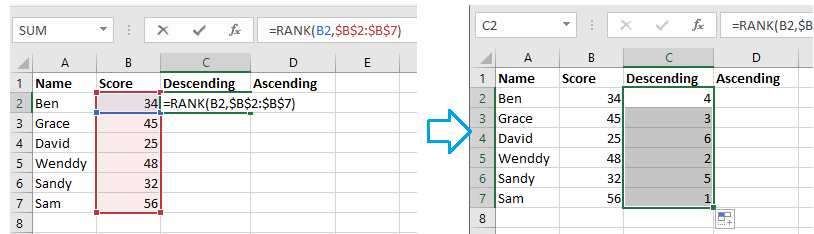
1. Eğer artan sırada sıralamak istiyorsanız, şu formülü kullanabilirsiniz =RANK(B2,$B$2:$B$7,1).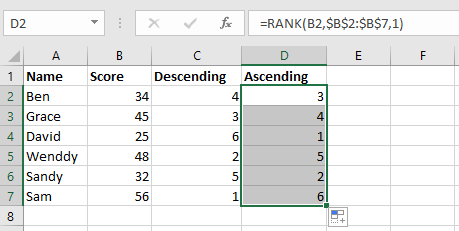
2. Formülde, B2 sıralamak istediğiniz ilk veri, B2:B7 ise kullandığınız veri aralığıdır.

Kutools AI ile Excel Sihirini Keşfedin
- Akıllı Yürütme: Hücre işlemleri gerçekleştirin, verileri analiz edin ve grafikler oluşturun—tümü basit komutlarla sürülür.
- Özel Formüller: İş akışlarınızı hızlandırmak için özel formüller oluşturun.
- VBA Kodlama: VBA kodunu kolayca yazın ve uygulayın.
- Formül Yorumlama: Karmaşık formülleri kolayca anlayın.
- Metin Çevirisi: Elektronik tablolarınız içindeki dil engellerini aşın.
En İyi Ofis Verimlilik Araçları
Kutools for Excel ile Excel becerilerinizi güçlendirin ve benzersiz bir verimlilik deneyimi yaşayın. Kutools for Excel, üretkenliği artırmak ve zamandan tasarruf etmek için300'den fazla Gelişmiş Özellik sunuyor. İhtiyacınız olan özelliği almak için buraya tıklayın...
Office Tab, Ofis uygulamalarına sekmeli arayüz kazandırır ve işinizi çok daha kolaylaştırır.
- Word, Excel, PowerPoint'te sekmeli düzenleme ve okuma işlevini etkinleştirin.
- Yeni pencereler yerine aynı pencerede yeni sekmelerde birden fazla belge açıp oluşturun.
- Verimliliğinizi %50 artırır ve her gün yüzlerce mouse tıklaması azaltır!
Tüm Kutools eklentileri. Tek kurulum
Kutools for Office paketi, Excel, Word, Outlook & PowerPoint için eklentileri ve Office Tab Pro'yu bir araya getirir; Office uygulamalarında çalışan ekipler için ideal bir çözümdür.
- Hepsi bir arada paket — Excel, Word, Outlook & PowerPoint eklentileri + Office Tab Pro
- Tek kurulum, tek lisans — dakikalar içinde kurulun (MSI hazır)
- Birlikte daha verimli — Ofis uygulamalarında hızlı üretkenlik
- 30 günlük tam özellikli deneme — kayıt yok, kredi kartı yok
- En iyi değer — tek tek eklenti almak yerine tasarruf edin